Инсталиране драйвер NVIDIA пчела на лаптоп с две видео карти (Debian 9)

NVIDIA Optimus, скандален превключваеми адаптиране графика за ноутбуци с NVIDIA, все още не е подходящ за Linux. Ето защо по-голямата част от потребителите на Linux, които имат преносим компютър с NVIDIA Optimus графичен процесор, се сблъскват с проблеми като горещ GPU (около 65 ° С), намалява живота на батерията, шумен охладител и т.н.
Ето защо, ако вие сте един от тези щастливци, които имат Optimus лаптоп и искате да използвате дискретен графичен процесор, но не и да я деактивирате напълно, това ръководство е за вас.
Това ръководство е разработен специално за Debian и други дистрибуции на базата на Debian, като Kali Linux. LMDE т.н.
Днес, ние считаме Bumblebee, bbswitch и несвободни драйвери от Nvidia.
Bumblebee е насочена към предоставяне на подкрепа тетрадки с NVIDIA Optimus технологията за GNU / Linux дистрибуции. С Bumblebee, можете да използвате NVIDIA графични адаптера, за да правят графики, които ще бъдат показани с интегрирани Intel Graphics.
Bumblebee предимство пред други решения, като например NVIDIA-председател, е, че можете да изпълните една или повече конкретни приложения с помощта на NVIDIA дискретни графичен процесор без да се налага да рестартирате текущата X сесия в движение.
Как се инсталира и конфигурира Bumblebee в Debian 9
В отговор, трябва да получите нещо подобно
$ Lspci-V | egrep -i 'VGA | 3d | NVIDIA' | Впиши "NVIDIA"
01: 00.0 3D контролер: NVIDIA Corporation GF117M [GeForce 610/710 / 810M / 820M / GT 620/625 млн / 630M / 720M] (REV ее) (прог-ако ее)
Модули за ядрото: NVIDIA
Проверете стандартната драйвер Nouveau
В момента Debian се зарежда автоматично, ако намери дискретен графичен процесор.
Разтоварване и монтаж Nouveau bbswitch
Ако вашето ядро е заредена с нуво и други свързани модули, добър момент за освобождаването им.
Тези команди ви позволяват да инсталирате bbswitch и свързаните с тях компоненти за съставянето му. Инсталиране bbswitch с ДКМС автоматично съставяне на правилното ядрото модул след ядрото се актуализира всяка бъдеще.
На следващо място, което трябва да включва основната, допринесоха и несвободен хранилището за тази цел, отворен /etc/apt/sources.list и сложи ред по-долу, в края на файла
След това въведете командата за актуализиране и съставяне на ядрото
Когато инсталацията завърши, изтеглете bbswitch модул.
Сега провери bbswitch производителност
Тя трябва да се върне на дума линия OFF заедно с шина PCI идентификатор
За да се избегне автоматичното Nouveau товарене и свързаните модули, след всяко рестартиране на системата, те трябва да бъдат в черния списък.
Или въведете в терминала
Въведете администраторската парола, и сте готови.
bbswitch модул се зарежда автоматично всеки път, когато включите захранването и изключване на дискретен графичен процесор NVIDIA Optimus, без да е необходимо ръчно зареждане.
Поставяне на NVIDIA драйвери и пчелата
Сега ние трябва да инсталирате несвободни драйвери NVIDIA, пчели и някои свързани с допълнителни пакети.
Това ще инсталира несвободни драйвери на NVIDIA NVIDIA драйвери ядрото, OpenGL специфични библиотечни и други зависимости.
Сега поставете пчелата
Инсталацията може да отнеме известно време.
Инсталиране VirtualGL
VirtualGL изисква за optirun на отбор като мост, но, за съжаление, в хранилищата на Debian не VirtualGL пакет, така че ние трябва да го изтеглите. Отиди в хранилището на SourceForge и изтеглите съответния пакет за вашата система. Т.е. Ако използвате 64-битов Debian, най-новата услуга, amd64, и да го инсталирате с помощта Dpkg.
Регулиране на NVIDIA Optimus с пчели
За щастие, пчела работи добре дори и с настройките по подразбиране. Но ако искате да правите никакви промени в настройките, да редактирате /etc/bumblebee/bumblebee.conf файла и рестартирайте пчелата с командата
Достъпът до дискретни GPU NVIDIA изисква корен привилегии, така че трябва да се добави и потребителското име за вашата система пчела група.
И след това рестартирайте демона
Сега можете да рестартирате системата.
Тестване на графичните възможности на превключване
След рестартиране на системата, проверка glxgears на тестова програма, въведете следната команда в терминала.
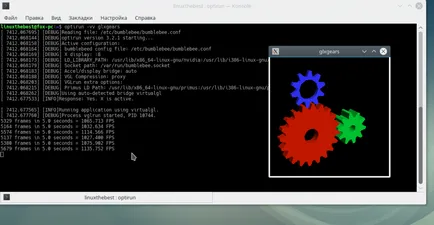
Ако имате покаже FPS около 1000, което означава, че оптимизатор NVIDIA работи правилно.
Ако просто стартирате glxgears с Intel графика, ще видите разликата
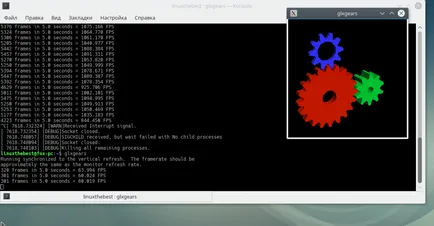
Всички успешен ден.